您可以创建文本链接,使阅读者可轻点或点按来打开网页或预设了地址的电子邮件信息。您可以编辑或取消激活这些链接,以便它们显示和表现为普通文本。
如果不想 Pages 将网址和电子邮件地址自动格式化为活跃的链接,您可以关闭自动格式化链接。
链接到网页
您可以在文稿中添加链接,使阅读者可轻点或点按来打开网页。阅读者必须连接到互联网,这种链接才会有效。
- 选择要转为链接的文本。
- 执行以下一项操作:
- 点按工具栏中的
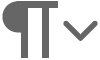 ,选取“添加链接”,然后点按“链接至”弹出式菜单并选取“网页”。
,选取“添加链接”,然后点按“链接至”弹出式菜单并选取“网页”。 - 选取“格式”>“添加链接”>“网页”(从屏幕顶部的“格式”菜单中)。
- 点按工具栏中的
- 点按“链接至”弹出式菜单,然后选取“网页”。
- 在“链接”栏中输入 URL。
- 若要更改链接的文本,请在“显示”栏中键入编辑的文本。
例如,您可能想要文稿中的链接仅显示域名而不是整个网址。
- 点按“前往页面”以验证该链接。
添加可打开电子邮件的链接
您可以在文稿中添加链接,使阅读者可轻点或点按链接来打开预设了地址的电子邮件。阅读者必须已设置了电子邮件帐户,这种链接才会有效。
- 选择要转为链接的文本。
- 执行以下一项操作:
- 点按工具栏中的
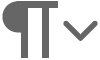 ,选取“添加链接”,然后选取“电子邮件”。
,选取“添加链接”,然后选取“电子邮件”。 - 选取“格式”>“添加链接”>“电子邮件”(从屏幕顶部的“格式”菜单中)。
- 点按工具栏中的
- 点按“链接至”弹出式菜单,然后选取“电子邮件”。
- 在“收件人”和“主题”栏中输入电子邮件地址及主题。
- 若要更改链接的文本,请在“显示”栏中键入编辑的文本。
例如,您可能想要文稿中的链接显示收件人名字而不是整个电子邮件地址。
- 点按“前往电子邮件”以检查电子邮件设置。
编辑或停用链接
执行以下一项操作:
- 编辑链接:点按链接,点按“编辑”,然后进行相应更改。
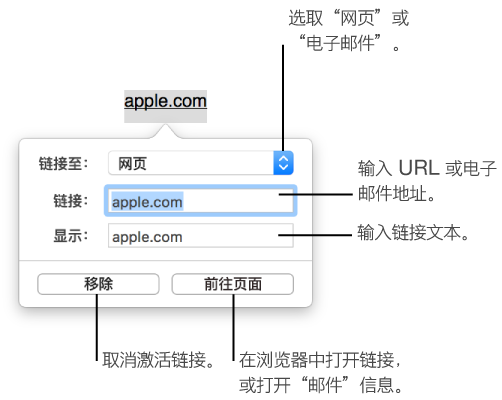
- 取消激活链接:点按链接,然后点按“移除”以取消激活链接。
关闭链接的自动格式化
如果不想 Pages 将网站 URL 和电子邮件地址自动格式化为可点按的链接,您可以关闭“智能链接”。
- 若要关闭仅特定文本而非整个文稿的自动格式化,请选择该文本。
- 选取“编辑”>“替换”>“显示替换”(从屏幕顶部的“编辑”菜单中)。
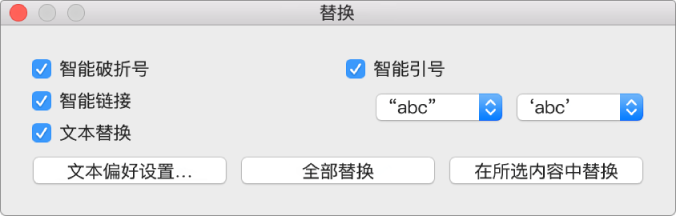
- 取消选择“智能链接”复选框。
为文稿打开“智能链接”时,一个勾号将显示在“替换”菜单中的“智能链接”旁边。您可以在菜单中取消选择“智能链接”,以对新键入的文本关闭此功能,但现有链接不会更改。若要取消激活现有的链接,请按照上面“编辑或取消激活链接”中步骤操作。
【提示】您可以将按钮添加到工具栏(可打开所选文本的链接窗口)。
